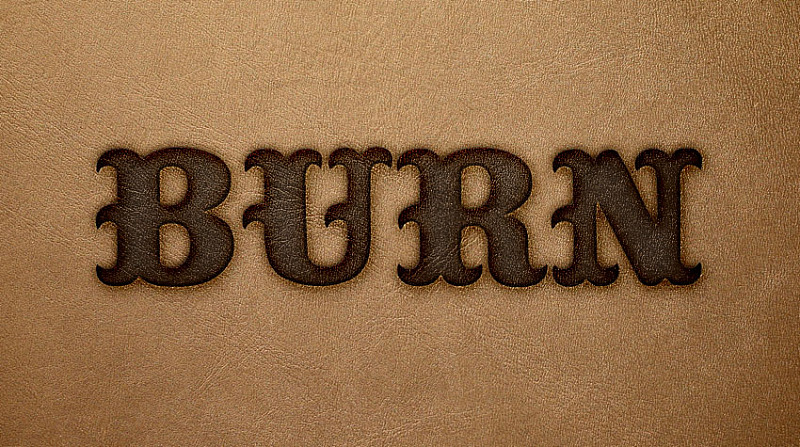Photoshop使用图层样式制作皮革艺术字

来源:站酷 作者:154054334
本教程主要使用Photoshop使用图层样式制作皮革纹理的凹陷字,本教程将告诉你如何使用两个图层样式来创建一个超级简单,但很现实烧毁的皮革文字效果。本文主要练习图层样式的运用,适合初学者操作难度简单。
先放一张效果图
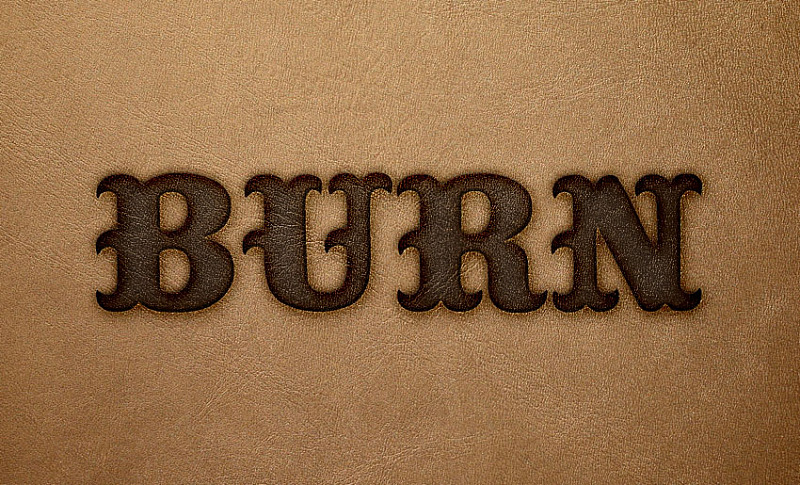
1.添加背景纹理
第1步
创建一个1020×680px文档,然后选择文件>选择置入嵌入只能对象加载刚刚下载的皮革纹理图像。
调整图像以适合文档中。
调整图片,选择图像>调整>阴影/高 数量: 1 色调: 50 半径: 30 数量: 20 色调: 50 半径: 30 颜色: 0 中间色调: 0 创建字体文本BURT,更改文字大小为200px 和间距-50。 把文本图层的填充值设置为0。 复制文字图层。 双击的原始文字图层并设置以下图层样式: 添加斜面和浮雕样式: 样式: 内斜面 大小: 30 光泽等高线:环形 - 双 勾选消除锯齿 高光模式:叠加 阴影模式:正片叠底 颜色: 添加等高线参数设置如下: 等高线:滚动斜坡-递减 勾选消除锯齿。 范围: 100% 添加纹理参数设置如下: 图案:选择下载的灰色纹理图案(需要先把图片定义成图案) 添加颜色叠加参数设置如下: 颜色: 混合模式:正片叠底 不透明度: 90% 添加投影参数设置如下: 混合模式:线性加深 颜色: 不透明度: 65% 距离: 5 扩展: 10 大小: 20 点击混合选项选择混合颜色带。 点击拖动的下一图层的白色滑块向左。 现在按住ALT键, 点击拖动白色滑块。会分出小的滑块 调整滑块参数,设置如图 双击 复制文字图层设置以下图层样式: 添加斜面和浮雕使用这些设置: 风格:枕状浮雕 大小: 15 勾选消除锯齿 高光模式:叠加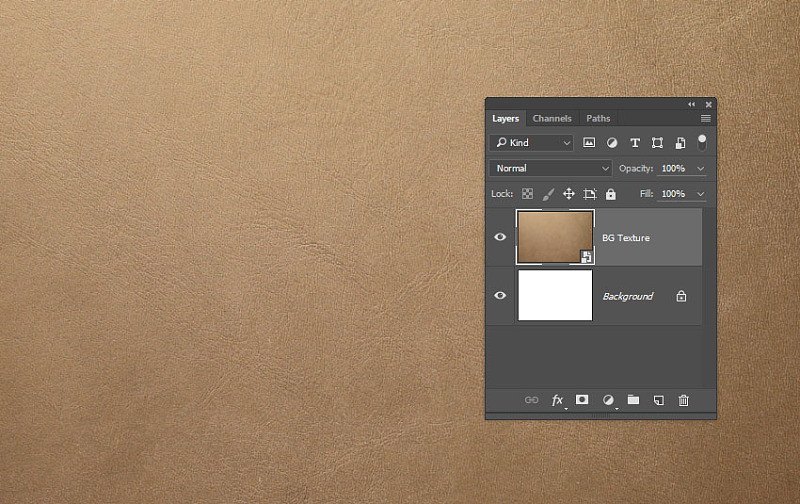
第2步
阴影:
高光:
调整:
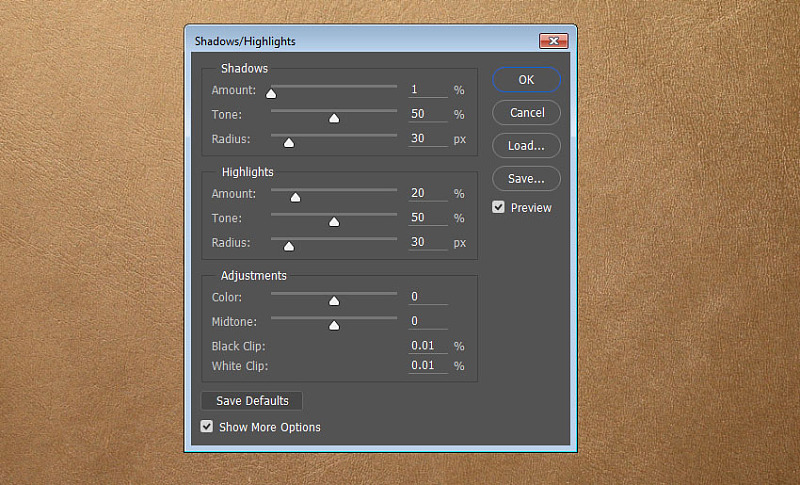
第3步
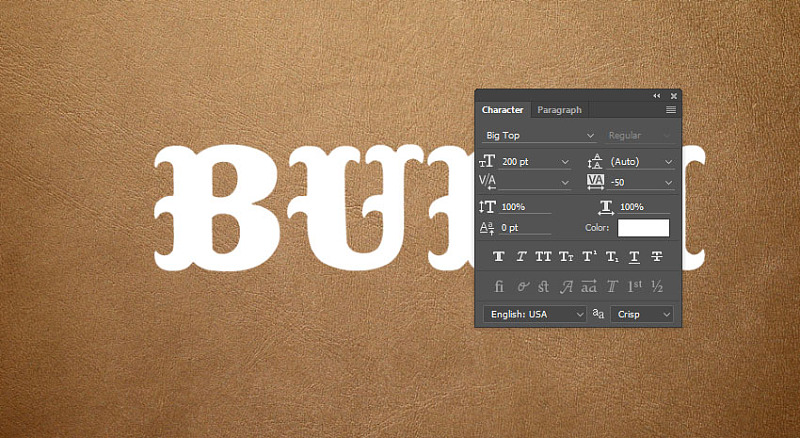
第4步
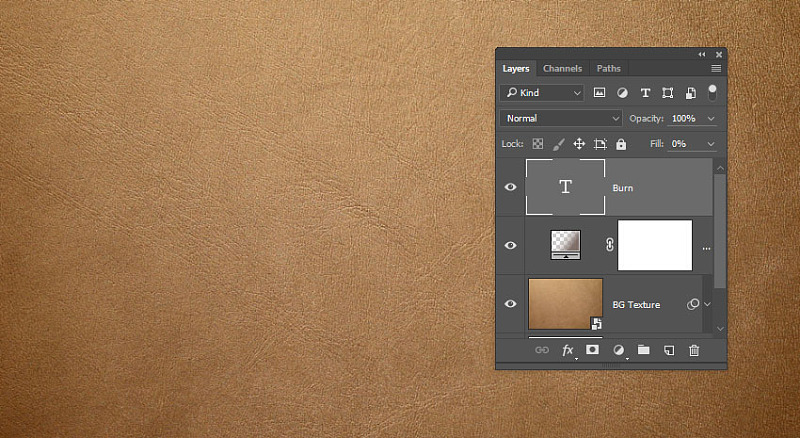
第3步
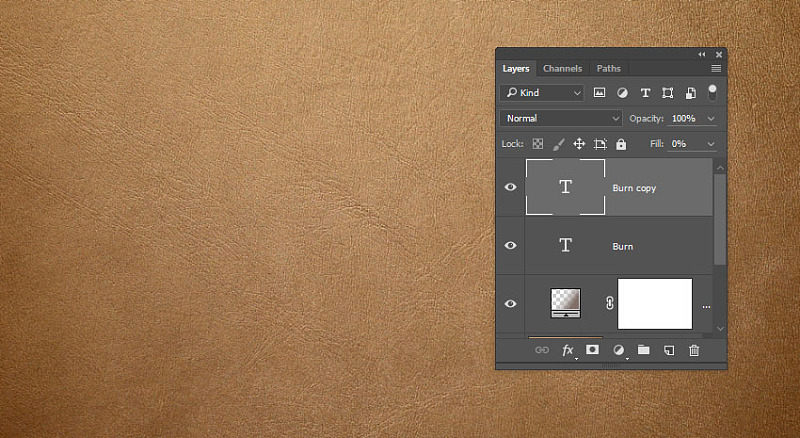
第4步
#675b47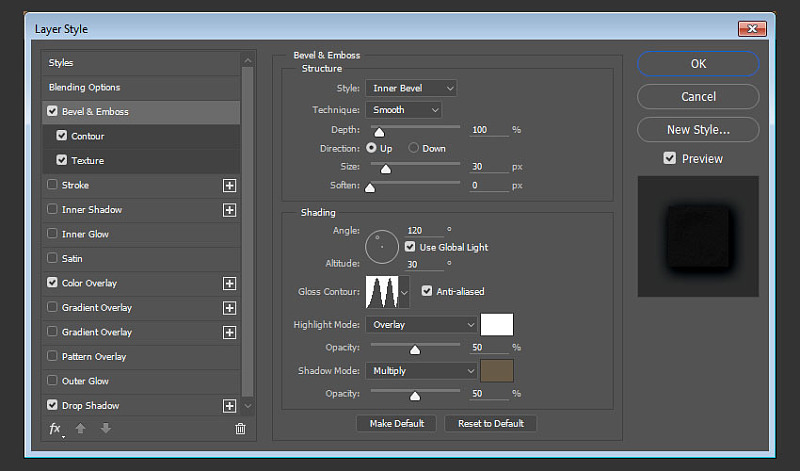
第5步
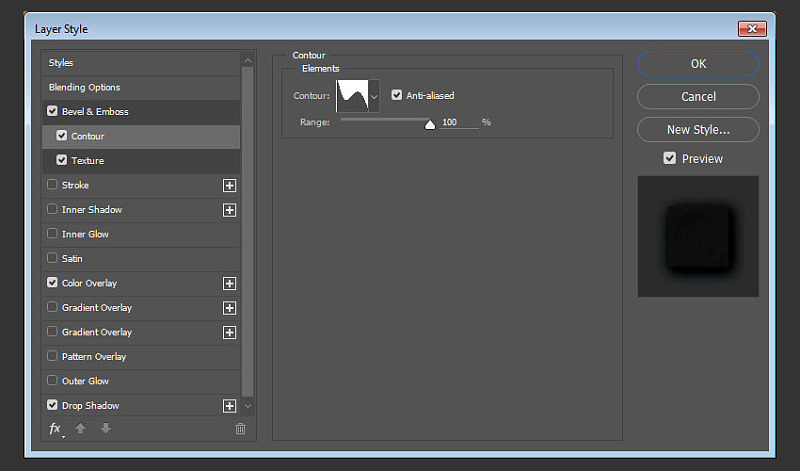
第6步
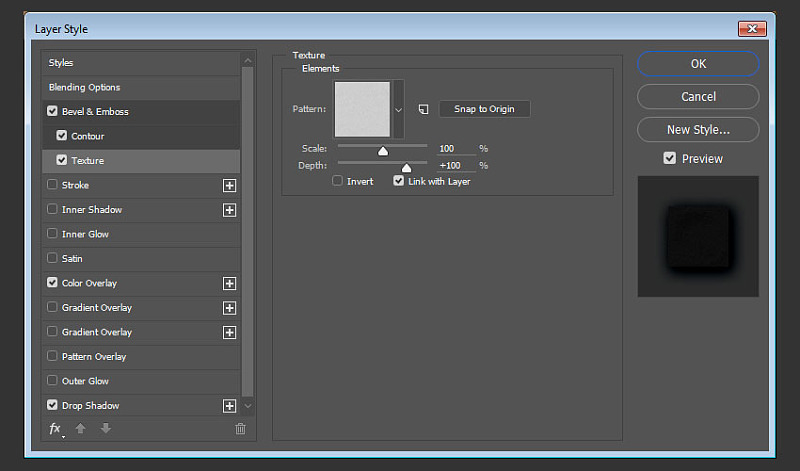
第4步
#3f3d43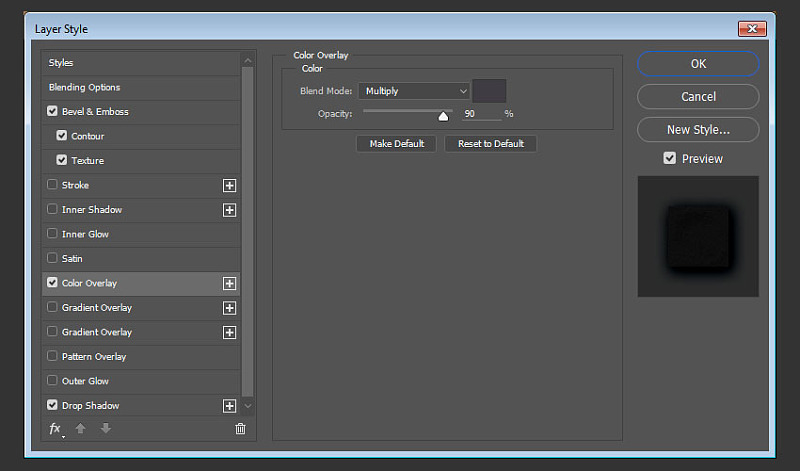
第5步
#74838e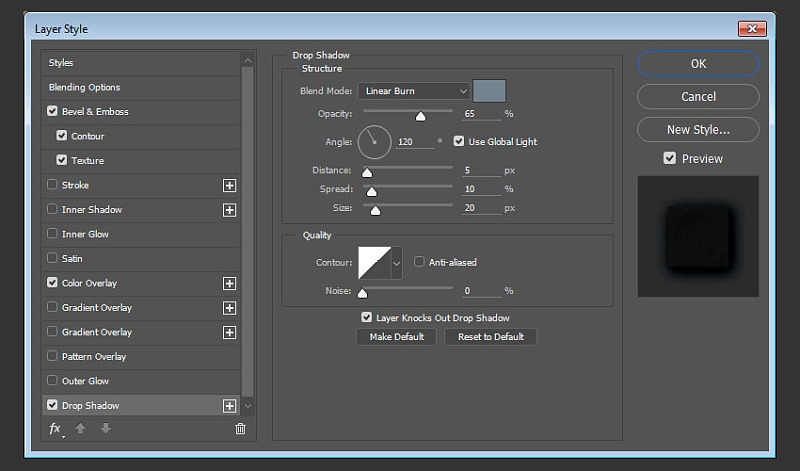
第6步
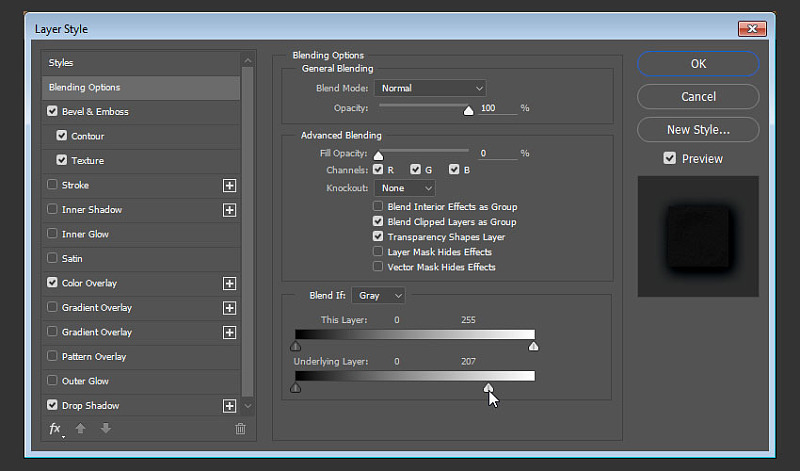
第7步
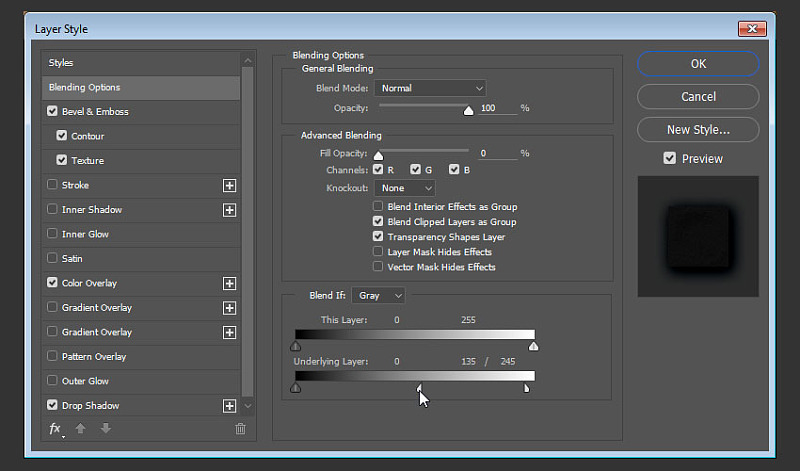
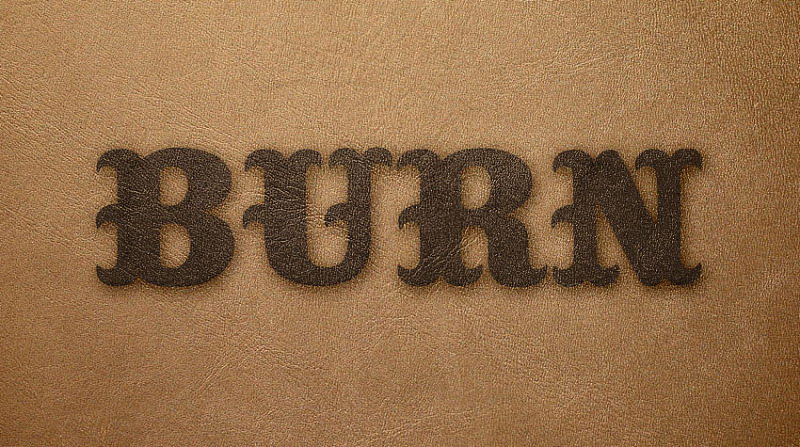
步骤1

第9步
添加等高线参数设置入下:
等高线:内凹-深
勾选消除锯齿
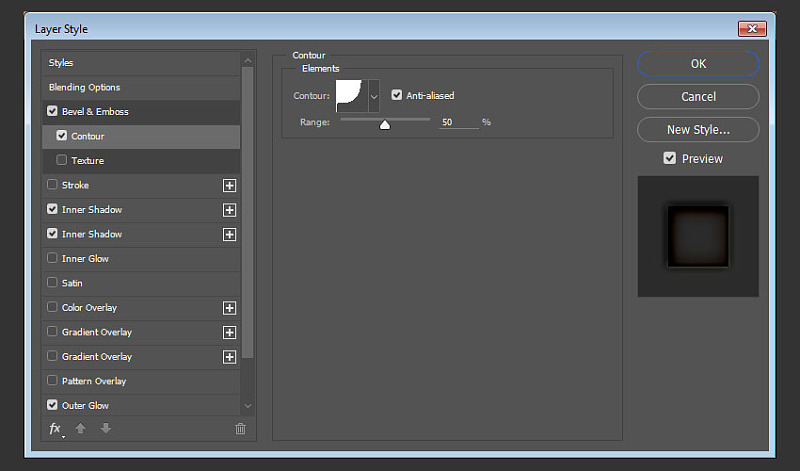
第10步
添加内阴影使用这些设置:
混合模式:线性加深
颜色:
#85552f不透明度: 35%
距离: 5
大小: 10
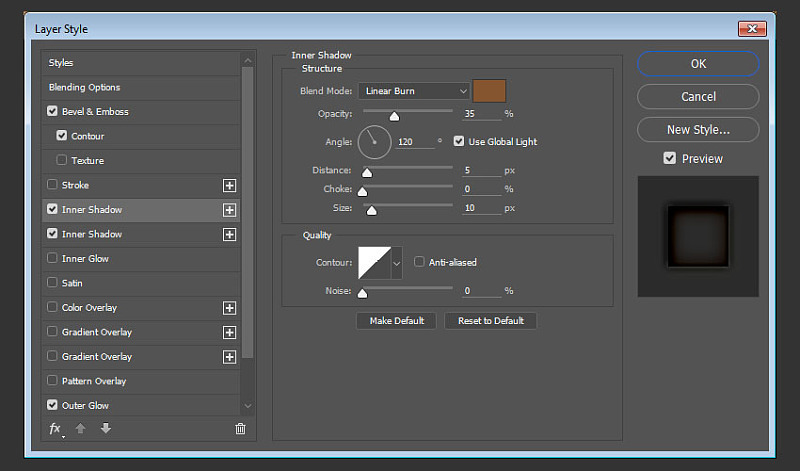
第11步
在添加一个内阴影,点击内阴影右边的加好就可以添加,添加样式设置如下:
混合模式:线性加深
颜色:
#85552f不透明度: 35%
距离: 0
大小: 25
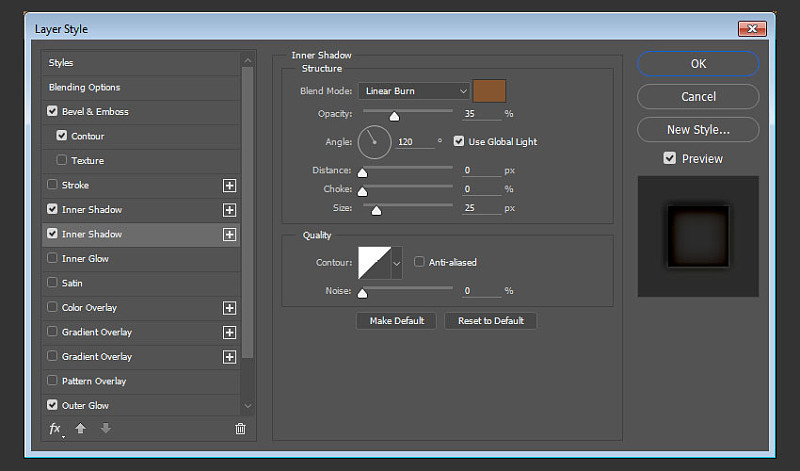
第12步
添加外发光参数设置如下:
混合模式:线性加深
不透明度: 70%
颜色:
#b2b0af大小: 10
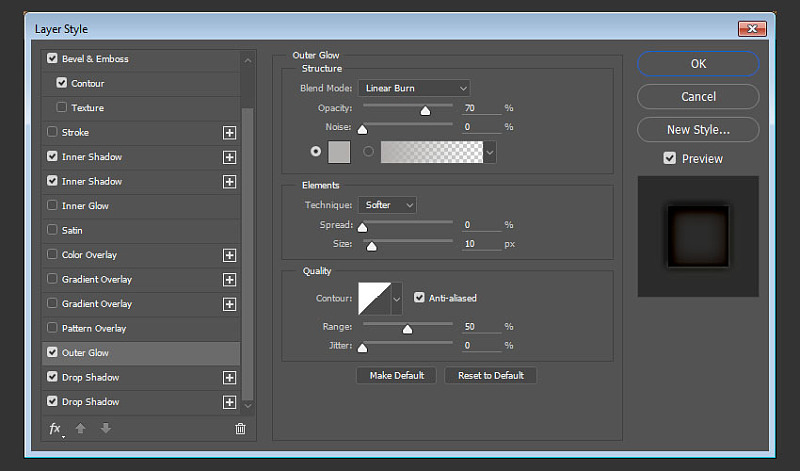
第13步
添加投影使用这些设置:
混合模式:线性减淡(添加)
颜色:
#ccdfe0不透明度: 45%
距离: 0
尺寸: 5
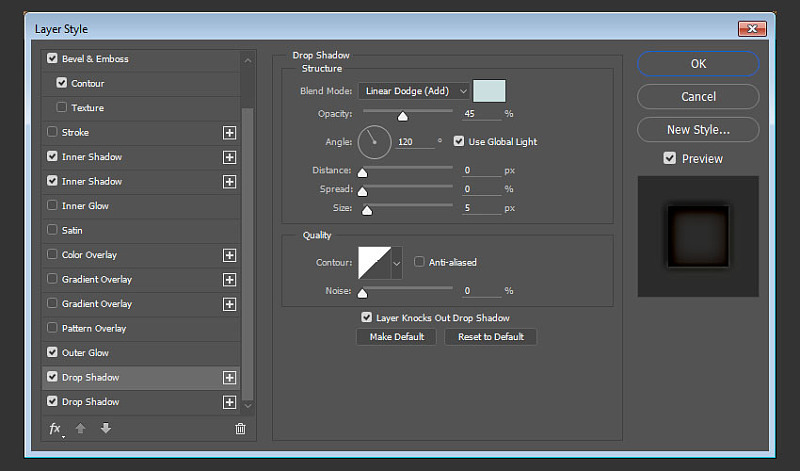
第14步
在添加一个投影参数设置如下:
混合模式:亮光
颜色:
#c9c7ad不透明度: 35%
距离: 5
大小: 15
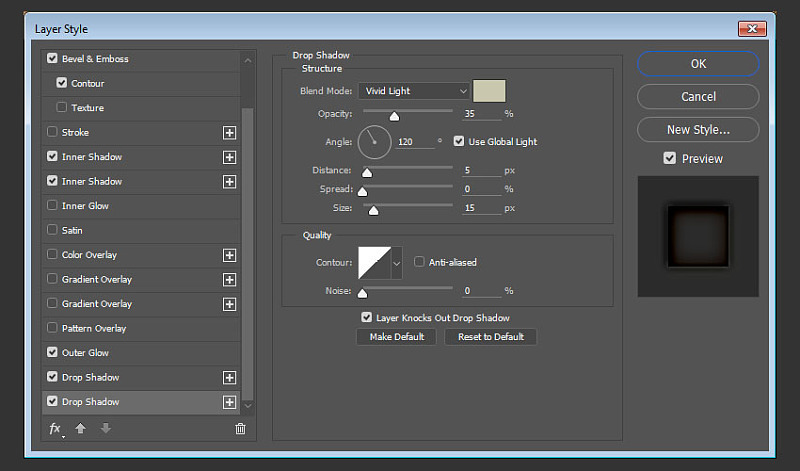
最终实现效果。如果教程不错别忘记下方⬇️点赞哟。